小马重装系统win7无法预览图片怎么办
更新时间:2017-03-21 14:04:11
作者:烂好人
小马重装系统win7无法预览图片怎么办?一般情况下,电脑里存的图片不用打开,就能预览的图片的内容。但是有时候电脑突然不能预览图片了。下面小编就讲解下重装系统win7无法预览图片的解决方法,希望小编的分享能够帮助到大家!
重装系统win7无法预览图片的解决方法:
右击“计算机图标”,从弹出的右键菜单中选择“属性”项进入。“计算机图标”可以在“开始”菜单中找到。
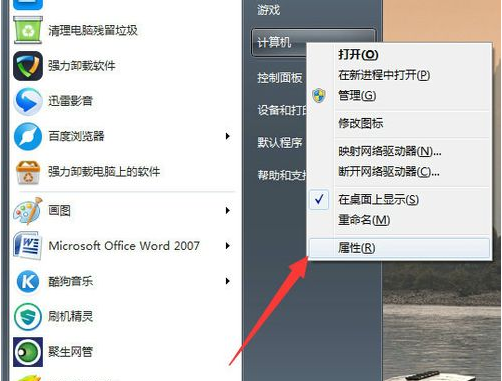
接着在打开的“计算机管理”窗口中,点击“高级系统设置”按钮,如图所示:
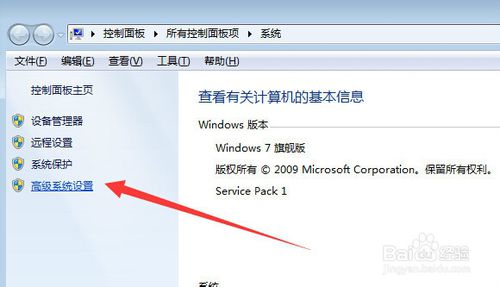
在打开的“系统属性”窗口中,切换到“高级”选项卡,点击“性能 设置”按钮,如图所示:
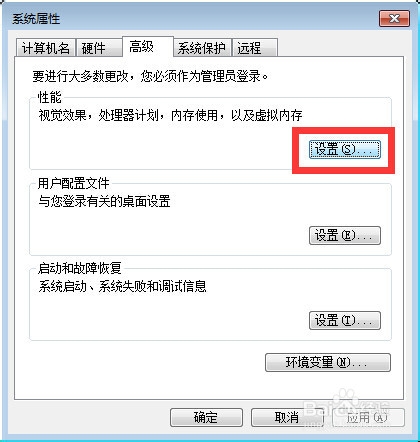
接着从“性能选项”窗口中,勾选“视觉效果”选项卡中的“显示缩微图,而不是显示图标”项,点击“确定”按钮。
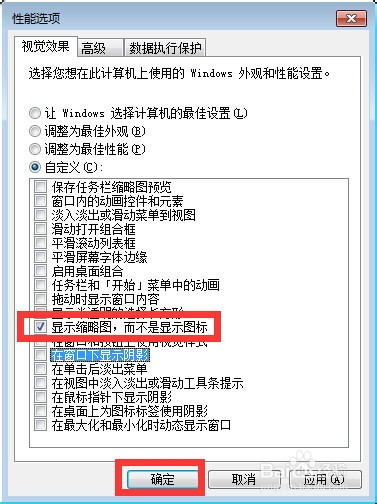
最后再查看图片文件,就会发现即可在没有打开图片的情况下,仍然可以看到图片预览效果。
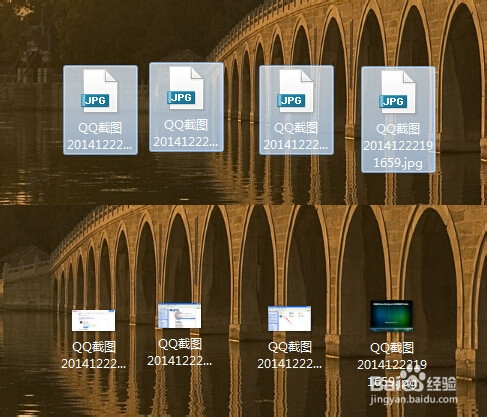
以上便是关于小马重装系统win7无法预览图片怎么办的解决方法,希望小编的分享能够帮助到大家!
系统重装相关下载
系统重装相关教程
重装系统软件排行榜
重装系统热门教程
- 系统重装步骤
- 一键重装系统win7 64位系统 360一键重装系统详细图文解说教程
- 一键重装系统win8详细图文教程说明 最简单的一键重装系统软件
- 小马一键重装系统详细图文教程 小马一键重装系统安全无毒软件
- 一键重装系统纯净版 win7/64位详细图文教程说明
- 如何重装系统 重装xp系统详细图文教程
- 怎么重装系统 重装windows7系统图文详细说明
- 一键重装系统win7 如何快速重装windows7系统详细图文教程
- 一键重装系统win7 教你如何快速重装Win7系统
- 如何重装win7系统 重装win7系统不再是烦恼
- 重装系统win7旗舰版详细教程 重装系统就是这么简单
- 重装系统详细图文教程 重装Win7系统不在是烦恼
- 重装系统很简单 看重装win7系统教程(图解)
- 重装系统教程(图解) win7重装教详细图文
- 重装系统Win7教程说明和详细步骤(图文)













